2345软件管家彻底卸载的方法
时间:2022-12-07 15:50:35作者:极光下载站人气:6583
很多小伙伴在使用电脑时经常会因为一些误操作而导致自己下载到一些流氓软件,或是自己不需要的软件。有的小伙伴想要将2345软件管家从自己的电脑中卸载,但再开机时依然会看到该软件,这说明我们还没有将其完全卸载,在电脑中卸载软件我们一般可以选择使用其自带的卸载程序,也可以在控制面板的程序页面中找到该程序,然后右键单击选择卸载选项,两种方法都可以将2345软件管家进行卸载。有的小伙伴可能不清楚具体的操作方法,接下来小编就来和大家分享一下2345软件管家彻底卸载的方法。
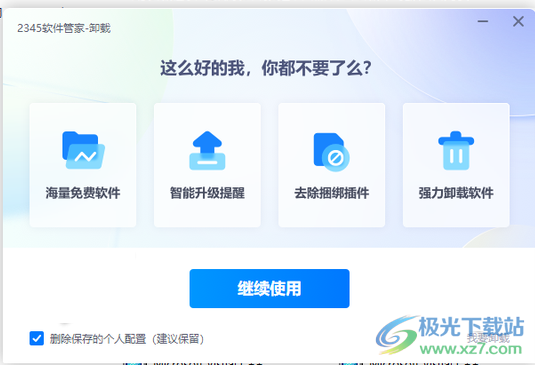
方法步骤
方法一
1、第一步,我们先在桌面上找到2345软件管家图标,然后右键单击该图标并在下拉列表中点击选择“打开文件所在的位置”选项
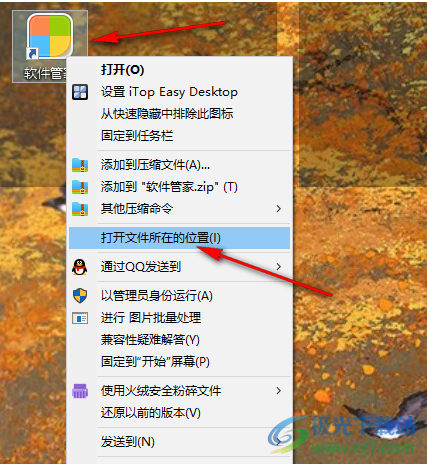
2、第二步,进入文件夹页面之后,我们如果在页面中没有看到“Uninstall.exe”程序,就可以点击打开“Application”文件
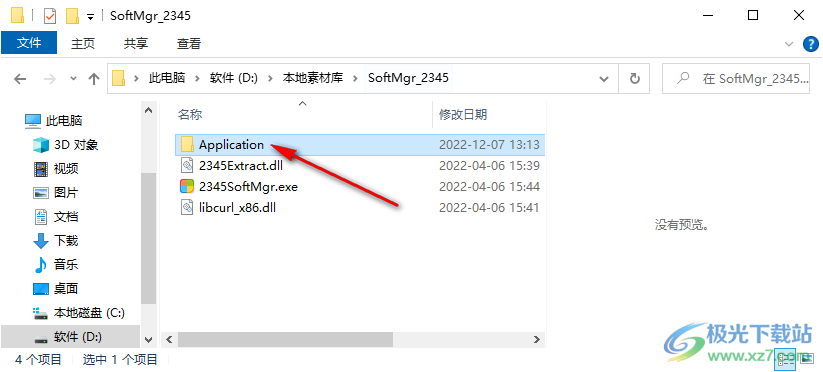
3、第三步,接着我们在Application文件夹页面中打开7.0.2.3786文件夹,然后在该文件夹页面中鼠标下划找到“Uninstall.exe”程序
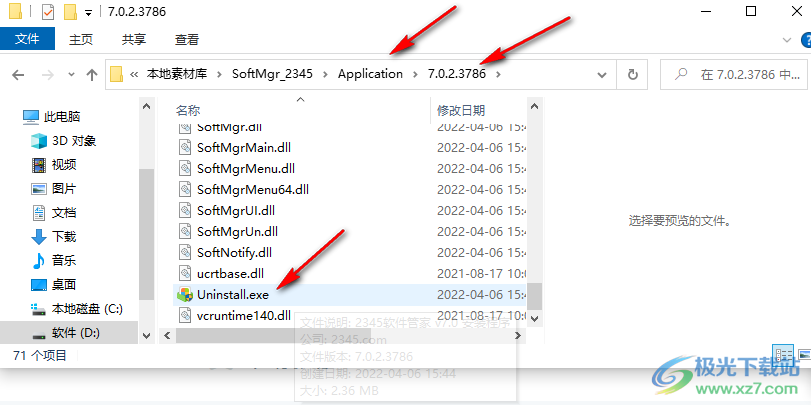
4、第四步,我们双击“Uninstall.exe”程序,然后在软件弹框中将“删除保存的个人配置(建议保留)”选项进行勾选,然后点击右下角的“我要卸载”选项
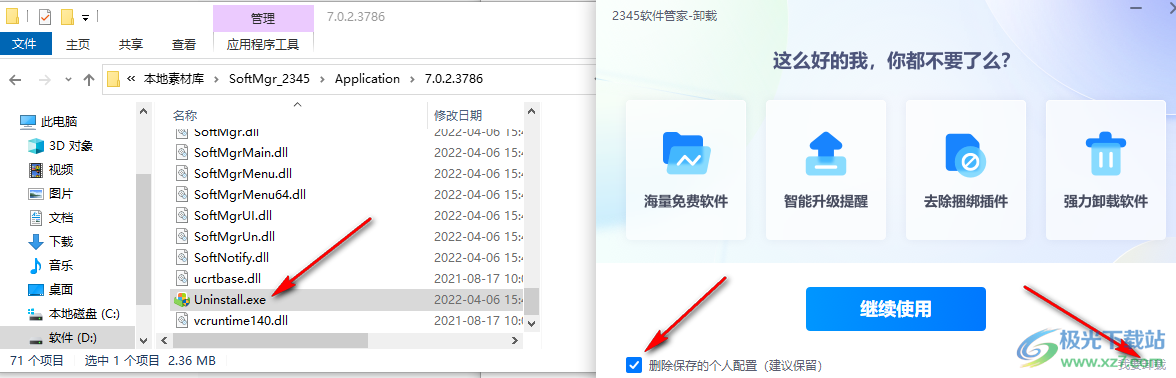
5、第五步,等待卸载完成之后我们在软件弹框中点击“卸载完成”选项即可
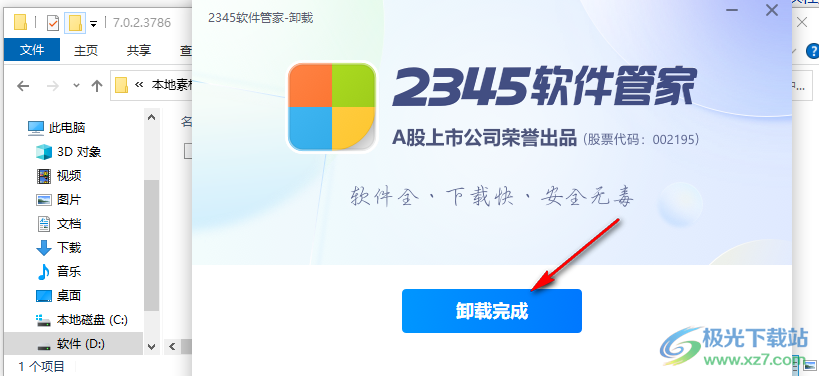
方法二
1、第一步,我们点击页面左下角的开始按钮,然后在菜单栏中点击打开“控制面板”选项
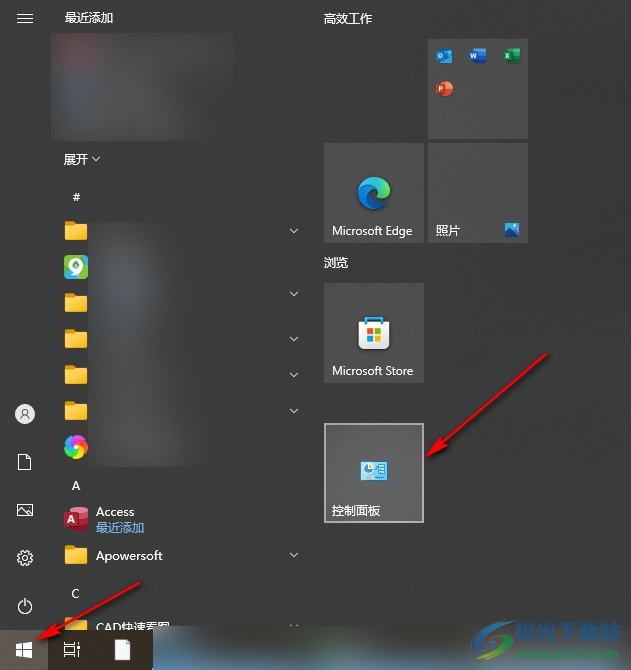
2、第二步,进入控制面板页面之后,我们在页面中找到“程序和功能”选项,点击打开该选项
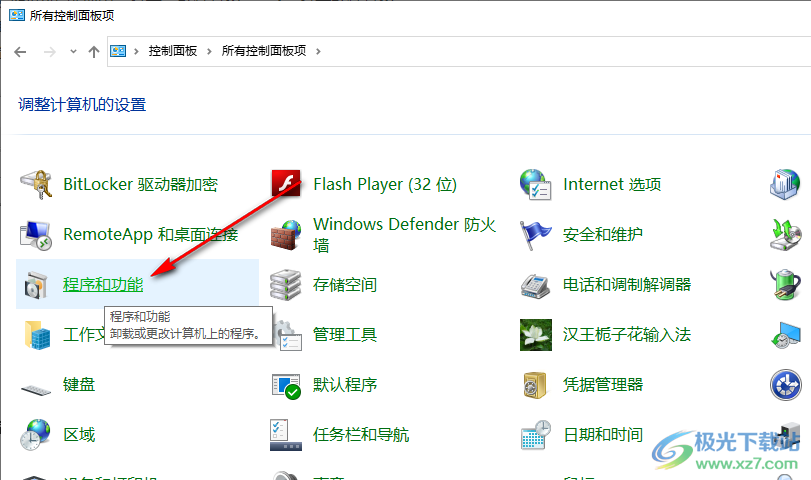
3、第三步,进入程序和功能页面之后,我们在页面中找到“2345软件管家”程序,右键单击该程序然后点击“卸载/更改”选项
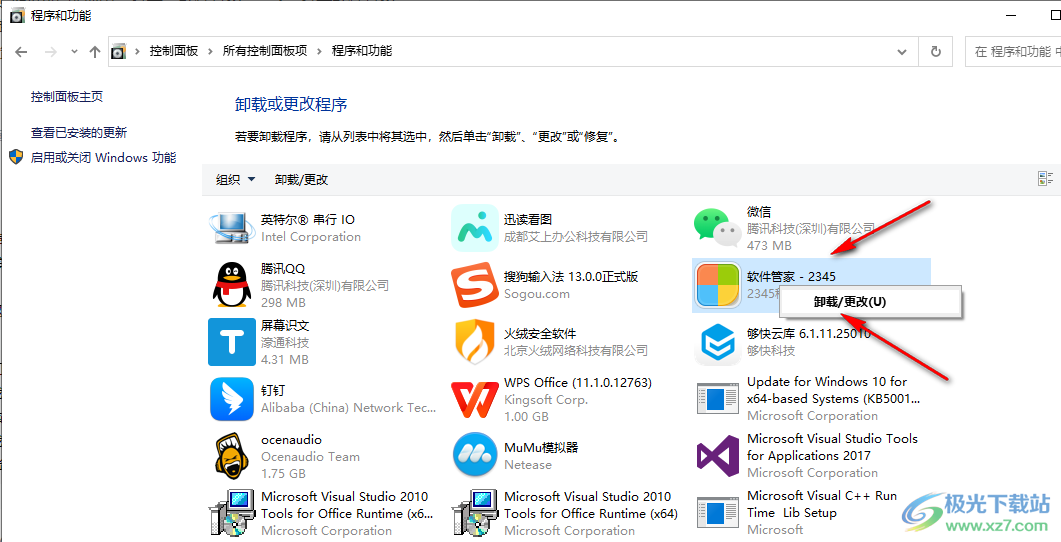
4、第四步,点击之后,我们在弹框中将“删除保存的个人配置(建议保留)”选项进行勾选,然后点击右下角的“我要卸载”选项
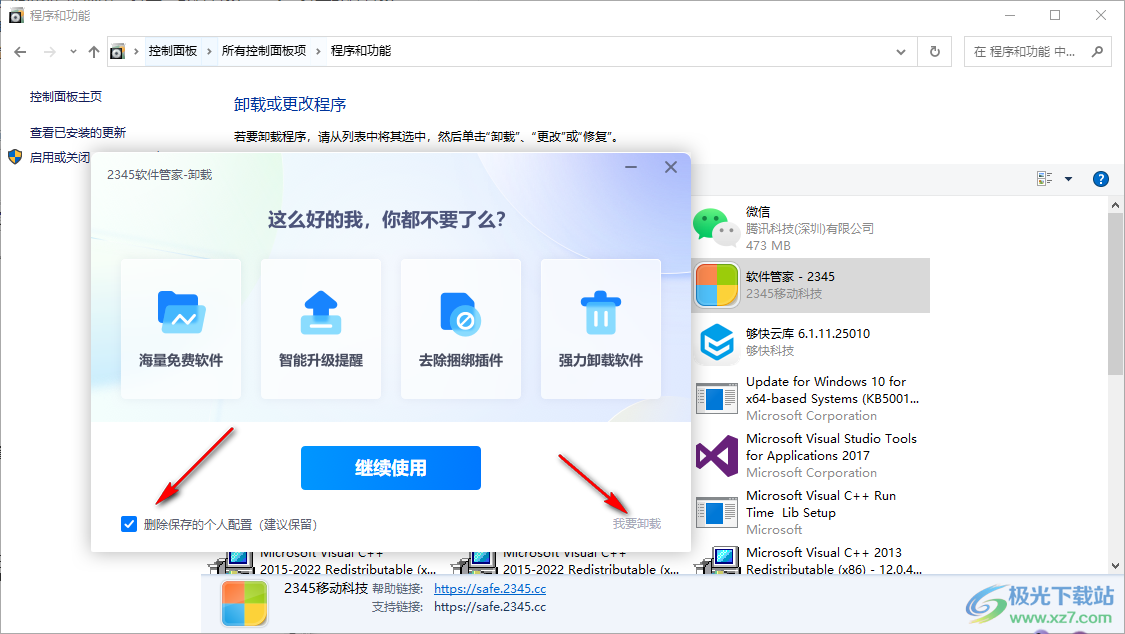
5、第五步,等待卸载完成之后我们在软件弹框中点击“卸载完成”选项即可
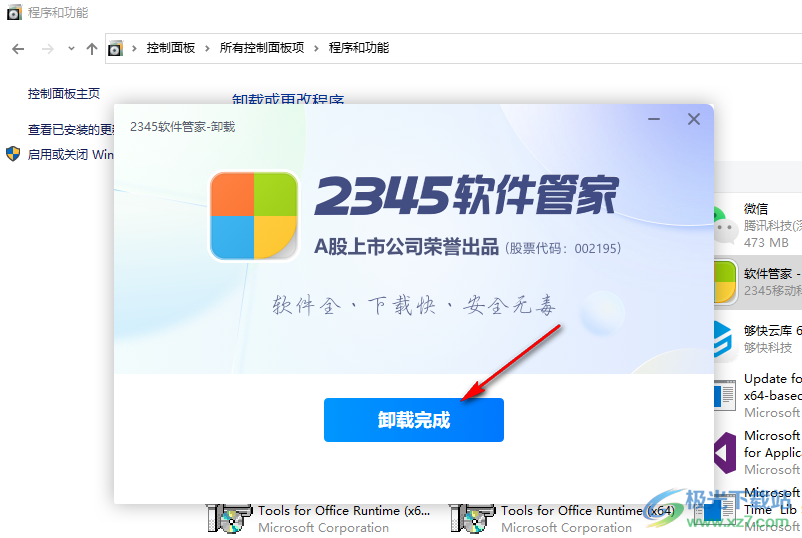
以上就是小编整理总结出的关于2345软件管家彻底卸载的方法,两种方法都可以将2345软件管家彻底卸载,选择自己喜欢的一种方法进行即可,感兴趣的小伙伴快去试试吧。
相关推荐
热门阅览
- 1百度网盘分享密码暴力破解方法,怎么破解百度网盘加密链接
- 2keyshot6破解安装步骤-keyshot6破解安装教程
- 3apktool手机版使用教程-apktool使用方法
- 4mac版steam怎么设置中文 steam mac版设置中文教程
- 5抖音推荐怎么设置页面?抖音推荐界面重新设置教程
- 6电脑怎么开启VT 如何开启VT的详细教程!
- 7掌上英雄联盟怎么注销账号?掌上英雄联盟怎么退出登录
- 8rar文件怎么打开?如何打开rar格式文件
- 9掌上wegame怎么查别人战绩?掌上wegame怎么看别人英雄联盟战绩
- 10qq邮箱格式怎么写?qq邮箱格式是什么样的以及注册英文邮箱的方法
- 11怎么安装会声会影x7?会声会影x7安装教程
- 12Word文档中轻松实现两行对齐?word文档两行文字怎么对齐?

网友评论